苹果iPhone手机上的悬浮小圆球如何开启和关闭
1、1)我们打开手机找到设置
2)点击进入设置

2、1)进入设置的主页面后下滑
2)点击进入辅助功能

3、1)如图,我们已经进入辅助功能的主页面
2)然后点击触控

4、1)如图我们已经进入触控的主页面
2)点击顶部 辅助触控

5、1)如图,将辅助触控的按钮开启
2)按钮呈现绿色时为开启状态

6、如图,此时回到手机桌面,桌面就已经出现悬浮小按钮了

1、【1】点击 设置
【2】点击 辅助功能
【3】点击 点击触控
【4】点击 辅助触控
【5】点击 开启辅助触控
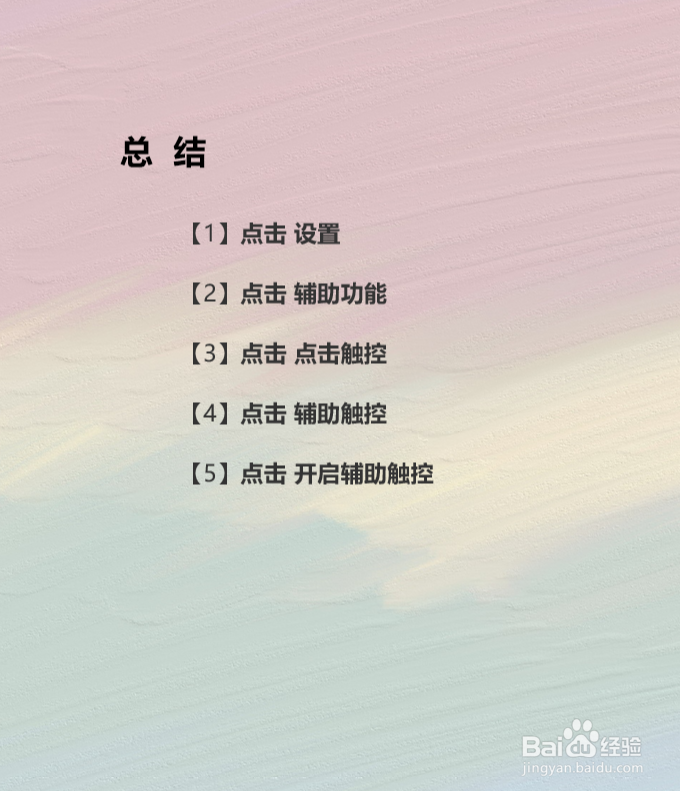
声明:本网站引用、摘录或转载内容仅供网站访问者交流或参考,不代表本站立场,如存在版权或非法内容,请联系站长删除,联系邮箱:site.kefu@qq.com。